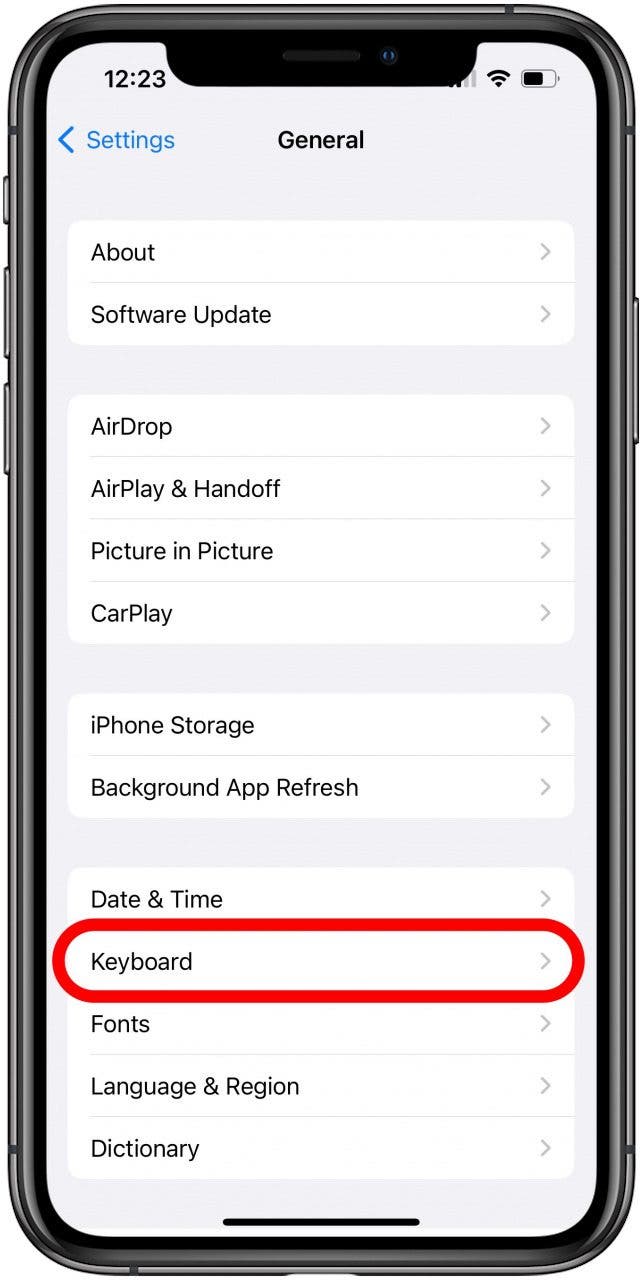Исправлено: диктовка на iPhone не работает
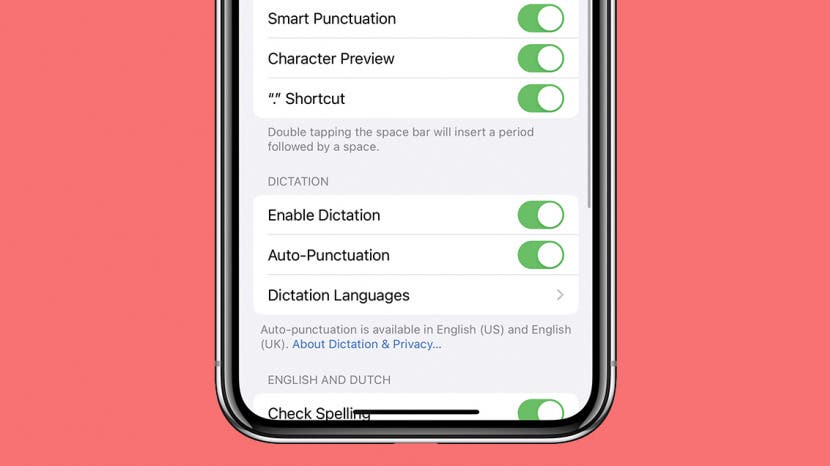
Диктовка на вашем iPhone не работает? Многие пользователи обнаружили это после обновления до iOS 16. К счастью, в большинстве случаев это просто вопрос отключения настройки. Вот как это исправить, а также некоторые другие вещи, которые можно попробовать, если Voice to Text на вашем iPhone не работает.
Перейти к:
- Диктовка не работает на iPhone после обновления iOS 16
- Другие способы исправить ошибку «Talk to Text» на iPhone
Диктовка не работает на iPhone после обновления iOS 16
Обновление iOS может сбросить некоторые настройки, о которых мы даже не знали. После обновления до iOS 16 многие люди обнаружили, что их возможности диктовки отключены. К счастью, есть быстрое и простое решение этой проблемы. Если диктовка на вашем iPhone не работает, просто включите «Включить диктовку» в настройках. Вот как это сделать:
Как включить диктовку в настройках
- В приложении «Настройки» нажмите «Основные».

- Нажмите «Клавиатура». (Не волнуйтесь, вам не придется добавлять новую клавиатуру!)

- Убедитесь, что переключатель Enable Dictation включен. Вы поймете, что он включен, если ползунок находится справа, а полоса зеленая. Если ползунок находится слева, а полоса серая, функция отключена.

И это должно исправить это! Если он уже был включен, попробуйте выключить и включить его, чтобы посмотреть, исправит ли это проблему. Если нет, читайте дальше.

Откройте для себя скрытые возможности вашего iPhone. Получайте ежедневные советы (со скриншотами и понятными инструкциями), которые помогут вам освоить свой iPhone всего за одну минуту в день.
Другие способы исправить ошибку «Talk to Text» на iPhone
Перезагрузите свой iPhone.
Недаром перезагрузка iPhone находится в верхней части каждой статьи по устранению неполадок. Если вы еще этого не сделали, выключите и снова включите iPhone и посмотрите, решит ли это проблему. Для получения дополнительных советов по устранению неполадок, от базовых до продвинутых, ознакомьтесь с нашим Советом дня.
Переключение языков диктовки
Если на вашем iPhone включено несколько языков и один из них не работает, вам нужно будет зайти и убедиться, что он включен в разделе «Диктовка». Вам также нужно будет убедиться, что вы добавили его в первую очередь, если вы хотите диктовать на этом языке. Это включает в себя языковые вариации по странам, поэтому если вы говорите на американском английском, вы не сможете диктовать на английском (Великобритания) и наоборот, или, по крайней мере, не сможете хорошо. Чтобы добавить язык, добавьте клавиатуру в настройках. После того, как вы это сделаете:
- В разделе «Настройки» нажмите «Основные», затем снова нажмите «Клавиатура» (или оставайтесь на этом этапе, если вы уже здесь).

- В разделе ДИКТОВКА нажмите Языки диктовки.

- Нажмите, чтобы выбрать предпочитаемый язык диктовки. Галочка будет синей, если включена, и исчезнет, если нет. Если включен только один язык, галочка этого языка будет серой.

Попробуйте отключить и снова включить предпочитаемый вами язык, чтобы все заработало.
Проверьте ограничения экранного времени
Если вы установили Ограничения по контенту и конфиденциальности в настройках Экранного времени, это может привести к отключению Диктовки, даже если вы этого не хотели. Чтобы проверить, так ли это:
- Откройте «Настройки» и нажмите «Экранное время».

- Нажмите «Ограничения по контенту и конфиденциальности».

- Проверьте, включено ли ограничение контента и конфиденциальности. Если включено, продолжайте. Если нет, переходите к следующему разделу, так как это не ваша проблема.

- Нажмите «Разрешенные приложения».

- Убедитесь, что Siri & Dictation включены. Вы сможете это определить, потому что если они включены, переключатель будет справа, а полоска будет зеленой.

Проверьте режим пониженного энергопотребления
Иногда настройки режима низкого энергопотребления могут испортить ваши возможности диктовки. Если ваша батарея разряжена, отключите режим низкого энергопотребления, чтобы посмотреть, поможет ли это решить проблему с диктовкой.
Обновите iOS (снова)
Вы только что обновились до iOS 16? Когда выходит новое программное обеспечение, Apple быстро выпускает несколько новых версий, чтобы исправить ошибки, обнаруженные пользователями. Проверьте, есть ли новое обновление, и, если оно есть, обновите свой iPhone до последней версии, чтобы проверить, исправит ли это вашу проблему.
Проверьте микрофон вашего iPhone
Если вы выполнили все эти шаги, а диктовка на вашем iPhone все еще не работает, вам, возможно, стоит проверить сам микрофон. Сначала проверьте, включен ли микрофон на вашем iPhone. Если да, снимите видео или позвоните, чтобы проверить, работает ли микрофон в других приложениях. Если нет, то, скорее всего, проблема в оборудовании.
Сбросить все настройки
Это немного раздражает, поэтому мы оставляем это как последнее средство. Когда вы делаете сброс всех настроек, ваш iPhone сбрасывает все ваши настройки до значений по умолчанию, поэтому все, что вы настроили, будет сброшено. Однако это не то же самое, что сброс настроек до заводских, который стирает весь ваш телефон. Вы можете вернуться и снова включить любые изменения, которые вы сделали после сброса, и это, как правило, является мощным трюком для борьбы с неизвестными ошибками.
Если после всего этого диктовка на вашем iPhone по-прежнему не работает, пришло время обратиться в службу поддержки Apple.